Wie ändere ich den Standort auf Rover?
Rover.com ist zu einer Anlaufstelle für Tierbesitzer geworden, die zuverlässige und vertrauenswürdige Tiersitter und Spaziergänger suchen. Ganz gleich, ob Sie ein Haustierhalter sind, der jemanden sucht, der sich um Ihren pelzigen Freund kümmert, oder ein begeisterter Tiersitter, der gerne mit Tierbesitzern in Kontakt treten möchte, Rover bietet einen praktischen Ort, um diese Kontakte zu knüpfen. Es kann jedoch vorkommen, dass Sie Ihren Standort auf Rover ändern müssen. Dieser Artikel führt Sie durch den Vorgang, erläutert die Grundlagen und stellt eine erweiterte Methode mit AimerLab MobiGo vor.
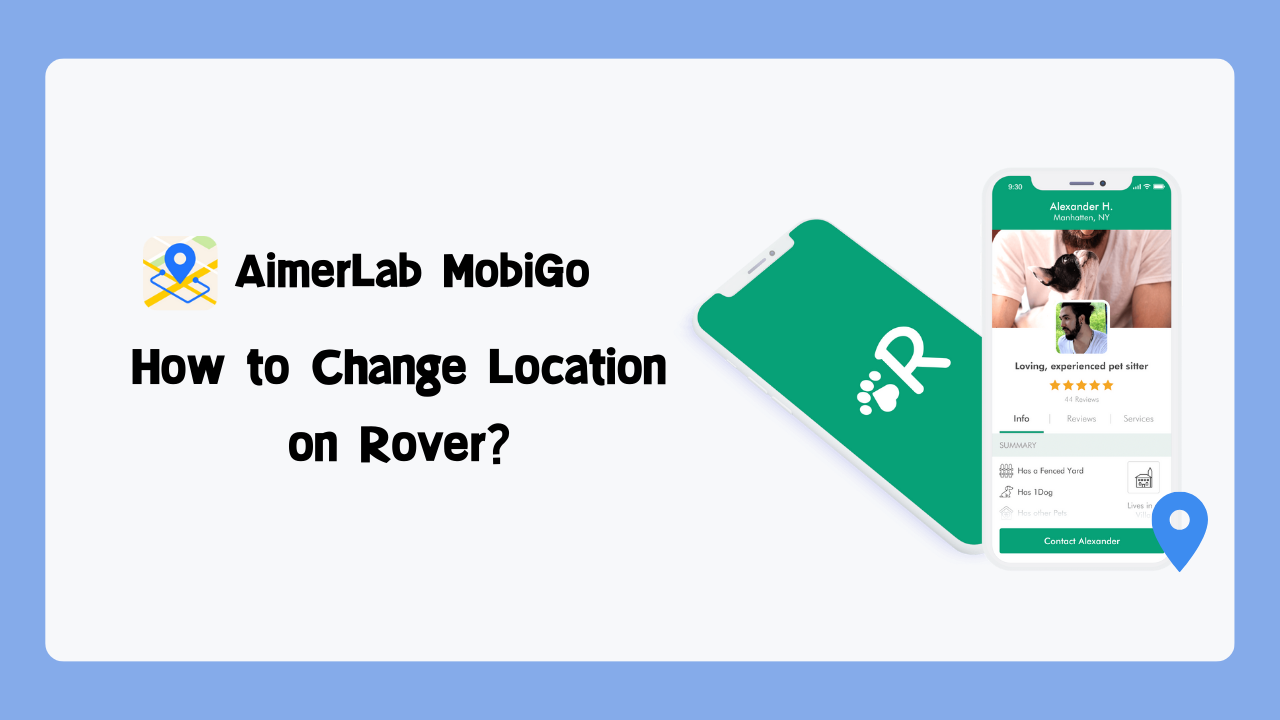
1. Was ist Rover.com?
Rover.com wurde 2011 gegründet und ist eine Online-Community und ein Marktplatz für Tierhalter und Tierpflegedienstleister. Die Plattform bietet eine Vielzahl von Haustierbetreuungsdiensten an, darunter Tierbetreuung, Hundepension, Hundespaziergänge, Besuche vor Ort und mehr. Rover bietet Tierbesitzern eine sichere und bequeme Möglichkeit, vertrauenswürdige und zuverlässige Personen zu finden, die sich bei Bedarf um ihre Haustiere kümmern. Rover führt Sicherheitsmaßnahmen wie Hintergrundüberprüfungen für Dienstleister durch. Darüber hinaus können Benutzer Bewertungen anderer Tierhalter lesen, um die Zuverlässigkeit und Vertrauenswürdigkeit eines Dienstleisters zu beurteilen.
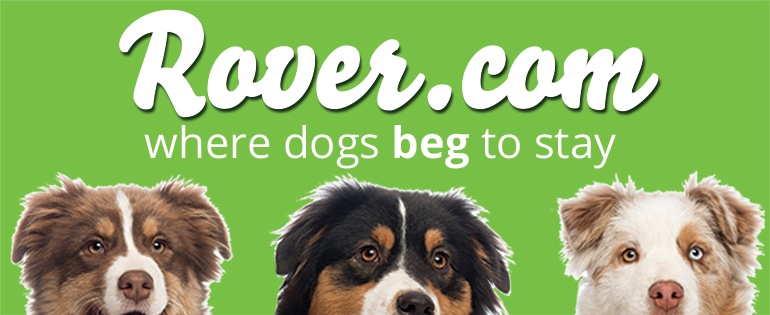
2. Wie ändere ich den Standort auf Rover?
Es gibt Situationen, in denen Sie möglicherweise Ihren Standort auf Rover ändern müssen, sei es als Haustierbesitzer, der nach Diensten in einer neuen Gegend sucht, oder als Tiersitter, der an einen anderen Standort zieht. Das Ändern Ihres Standorts auf Rover ist ein unkomplizierter Vorgang, der mithilfe der integrierten Funktionen der Plattform durchgeführt werden kann. Wenn Sie diese grundlegenden Schritte befolgen, können Sie Ihren Standort auf Rover ganz einfach ändern, um Ihren Haustierpflegebedürfnissen in einem bestimmten Gebiet oder bei einem Umzug gerecht zu werden.
Ändern Sie den Standort in der Rover-App
- Drücken Sie auf das Menü „Mehr“ und wählen Sie dann „Profil“.
- Klicken Sie auf das Stiftsymbol und wählen Sie den Dienst aus, den Sie aktualisieren möchten.
- Navigieren Sie zum Abschnitt „Servicebereich“ und legen Sie Ihren neuen Servicestandort fest, indem Sie entweder die Stecknadel auf der Karte verschieben oder Ihren Standort manuell eingeben.
- Deaktivieren Sie „Meine Heimatadresse verwenden“, indem Sie auf das Umschaltsymbol links tippen.
- Geben Sie die Entfernung an, die Sie zurücklegen möchten (bis zu 100 Meilen), indem Sie die Meilen im Feld „Serviceradius“ festlegen.
- Tippen Sie abschließend auf Speichern, um Ihre Änderungen zu bestätigen.
Ändern
Rover
Standort auf dem Computer
- Sobald Sie angemeldet sind, klicken Sie oben auf der Seite auf Ihren Namen und wählen Sie dann im Dropdown-Menü „Profil“ aus.
- Wählen Sie den spezifischen Dienst aus, den Sie aktualisieren möchten.
- Scrollen Sie nach unten zum Abschnitt „Servicebereich“ und definieren Sie Ihren neuen Servicestandort, indem Sie entweder die Stecknadel auf der Karte ziehen oder die Adresse manuell eingeben.
- Deaktivieren Sie „Meine Heimatadresse verwenden“, indem Sie auf das Umschaltsymbol links tippen.
- Bestimmen Sie Ihre bevorzugte Reisedistanz (bis zu 100 Meilen), indem Sie die Meilen im Feld „Serviceradius“ eingeben.
- Schließen Sie den Vorgang ab, indem Sie auf Speichern tippen.
Ändern Rover Standort im Profil
Sie haben auch die Möglichkeit, die Adresse in Ihrem Rover-Profil vorübergehend zu ändern. Hier ist der Prozess:- Besuchen Sie Ihre Profilverwaltungsseite
- Nehmen Sie Änderungen an Ihrer Adresse vor und scrollen Sie anschließend nach unten, um die Option „Speichern und fortfahren“ auszuwählen.
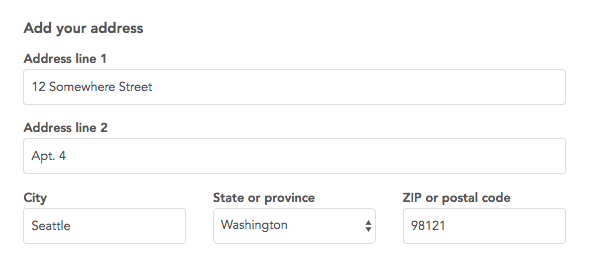
3. Ändern Sie Ihren Rover-Standort mit AimerLab MobiGo mit einem Klick in „Anywhere“.
Während die grundlegende Methode unkompliziert ist, gibt es Szenarien, in denen Sie möglicherweise mehr Flexibilität benötigen, insbesondere wenn Sie Tierpflegedienste in Gebieten in Anspruch nehmen möchten, in denen Sie sich nicht physisch befinden. Das ist wo AimerLab MobiGo kommt ins Spiel – ein leistungsstarkes Standort-Spoofing-Tool, mit dem Sie den GPS-Standort Ihres Geräts problemlos an einen beliebigen Ort ändern können. MobiGo lässt sich nahtlos in eine Vielzahl standortbasierter Anwendungen integrieren, wie Rover, Doordash, Facebook, Instagram, Tinder, Tumblr und andere beliebte Apps. MobiGo wurde für optimale Leistung entwickelt und ist sowohl mit iOS- als auch mit Android-Geräten kompatibel und unterstützt verschiedene Versionen, einschließlich iOS 17 (Mac) und Android 14.
Schritt 1 : Beginnen Sie mit dem Herunterladen und Installieren von AimerLab MobiGo auf Ihrem Windows- oder Mac-Computer, indem Sie unten auf die Download-Schaltfläche klicken.Schritt 2 : Starten Sie MobiGo, klicken Sie auf „ Loslegen ”-Taste und verbinden Sie Ihr Mobilgerät über ein USB-Kabel mit Ihrem Computer. Stellen Sie sicher, dass das USB-Debugging auf Ihrem Gerät aktiviert ist.

Schritt 3 : Sobald Ihr Gerät verbunden ist, wählen Sie „ Teleport-Modus ” innerhalb von AimerLab MobiGo. In diesem Modus können Sie die gewünschten GPS-Koordinaten manuell eingeben und direkt auf die Karte klicken, um einen Standort auszuwählen.

Schritt 4 : Nachdem Sie den neuen Standort eingegeben haben, klicken Sie auf „ Komm her ”-Taste, um die Änderungen zu übernehmen. Ihr Gerät scheint sich nun am gewählten Standort zu befinden.

Schritt 5 : Wenn der Spoofing-Vorgang abgeschlossen ist, o Öffnen Sie die Rover.com-App oder Website auf Ihrem Mobilgerät. Rover erkennt nun Ihren virtuellen Standort und ermöglicht Ihnen, Tierpflegedienste im ausgewählten Gebiet zu erkunden.

Abschluss
Das Ändern Ihres Standorts auf Rover.com ist mithilfe der integrierten Einstellungen der Plattform ein unkomplizierter Vorgang. Für diejenigen, die jedoch erweiterte Optionen suchen,
AimerLab MobiGo
bietet eine bequeme Möglichkeit, Tierpflegedienste an verschiedenen Standorten zu erkunden und bietet Flexibilität und Kontrolle über Ihre virtuelle Präsenz auf der Rover-Plattform. Schlagen Sie vor, MobiGo herunterzuladen und auszuprobieren!
- Wie behebt man: „Das iPhone konnte nicht aktualisiert werden. Ein unbekannter Fehler ist aufgetreten (7)“?
- Wie behebt man den Fehler „Keine SIM-Karte installiert“ auf dem iPhone?
- Wie lässt sich das Problem „iOS 26 kann nicht nach Updates suchen“ beheben?
- Wie behebt man den Fehler „iPhone konnte nicht wiederhergestellt werden“ vom 11.10.2009?
- Warum kann ich iOS 26 nicht bekommen und wie kann ich das Problem beheben?
- Wie kann ich den letzten Standort auf dem iPhone anzeigen und senden?
- Wie kann man Pokemon Go auf dem iPhone fälschen?
- Übersicht über den Aimerlab MobiGo GPS-Standort-Spoofer
- Wie ändere ich den Standort auf meinem iPhone?
- Top 5 gefälschte GPS-Standort-Spoofer für iOS
- GPS-Standortfinder-Definition und Spoofer-Vorschlag
- So ändern Sie Ihren Standort auf Snapchat
- Wie kann ich den Standort auf iOS-Geräten finden/teilen/ausblenden?




